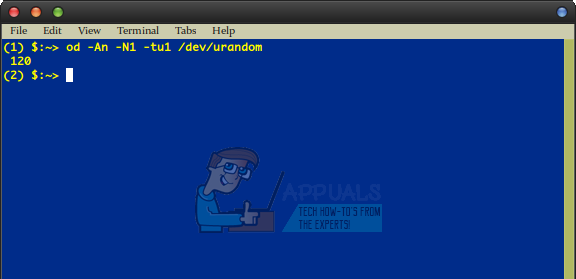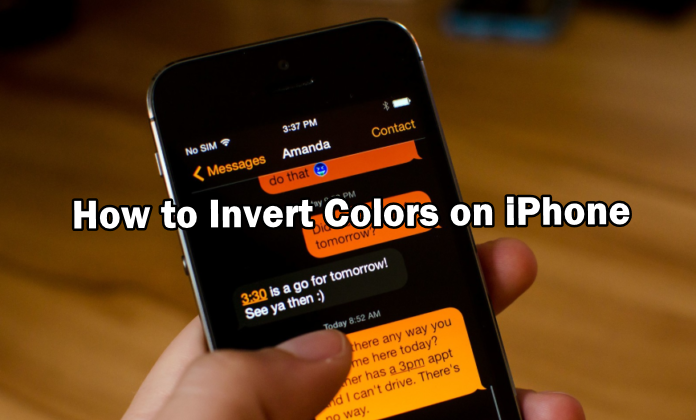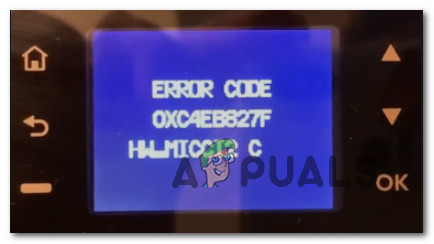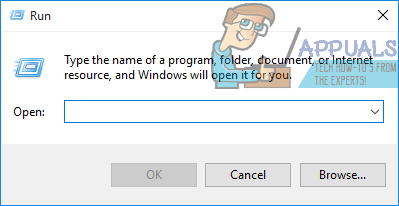Fix: Lost Desktop Wallpaper unter Linux
Die Dateistruktur und die Verzeichnispositionen sind völlig universell, sodass Sie die Befehlszeile oder ein grafisches Tool verwenden können, um diese Positionen genauso einfach zu finden. Wenn Sie einem grafischen Dateibrowser folgen möchten, halten Sie die Windows- oder Supertaste gedrückt und drücken Sie E. Sie können auch im Ubuntu Unity Dash nach einem Dateimanager suchen oder PCManFM über das Menü Zubehör in LXDE starten. Thunar ist eine Option für Xfce4-Benutzer und KDE hat auch einen anderen Browser, wenn Sie ihn bevorzugen. Auch wenn es unterschiedliche Methoden gibt, sollten Sie nicht zu viel herumspielen müssen.
Methode 1: Suchen nach Hintergrundbildern, die von Xfce4 gespeichert wurden
Wenn Sie ein nicht benutzerdefiniertes Hintergrundbild verwenden, finden Sie es unter / usr / share / xfce4 / background mit den anderen Standardhintergründen. Wenn Sie Ihren eigenen Desktop-Hintergrund festlegen, legt Xfce4 ihn auf ~ / .local / share / xfce4 / backdrops / und lässt ihn dort. Wenn sich mehr als ein Benutzer auf Ihrem System befindet, hat jeder wahrscheinlich unterschiedliche Hintergrundverzeichnisse in seinem Ausgangsverzeichnis. Angenommen, Sie haben eine, die Sie selbst festgelegt haben, dann haben Sie höchstwahrscheinlich eine Hintergrunddatei im Verzeichnis ~ / Pictures. Vielleicht 99 von 100 Mal wird Ihr benutzerdefiniertes Hintergrundbild dort sein.
Benutzer, die ein benutzerdefiniertes Hintergrundbild festlegen, sollten auf das Whisker-Menü klicken, zu den Einstellungen gehen und dann auf Desktop klicken. Je nachdem, wie Sie Ihre Xubuntu oder eine andere Xfce4-Installation konfiguriert haben, können Sie möglicherweise mit der rechten Maustaste auf einen leeren Bereich des Desktops klicken und Eigenschaften auswählen. In beiden Fällen sollten Sie ein Fenster erhalten, in dem Sie darüber informiert werden, in welchem Ordner sich die Datei befindet, in der sich Ihr Hintergrundbild befindet.
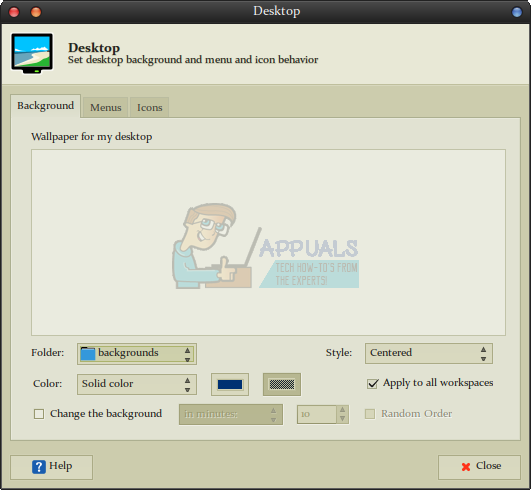
Natürlich können Sie Xfce4 und xfwm4 unzählige verschiedene Themen hinzufügen, bis Ihr Screenshot möglicherweise überhaupt nicht mehr so aussieht wie das hier gezeigte. Das ist vollkommen in Ordnung, wenn dies der Fall ist, und Sie sollten sich überhaupt keine Sorgen machen, denn ein anderes Aussehen bedeutet nicht, dass Sie etwas falsch gemacht haben. Suchen Sie einfach nach denselben Schaltflächen an denselben allgemeinen Positionen, und es sollte Ihnen gut gehen.
Methode 2: Suchen nach Hintergrundbildern, die von GNOME und KDE gespeichert wurden
Genau wie bei Xfce4 sollten Sie sich ~ / Pictures ansehen, wenn Sie einen Hintergrund verloren haben, den Sie aus einer Laune heraus eingestellt haben. Hier speichern Sie normalerweise Bilder. Wenn es nicht hier ist, sollten Sie auch ~ / Downloads überprüfen, da Sie möglicherweise ein ordentliches Foto oder ein Linux-Distributionslogo heruntergeladen und als Hintergrund festgelegt haben, ohne es an einen neuen Speicherort zu verschieben.
Wenn Sie nach einem Standard-Hintergrundbild suchen, versuchen Sie es mit / usr / share / wallpapers und prüfen Sie, ob dort etwas vorhanden ist. Hier verstecken normalerweise GNOME und KDE Standardbilder, aber einzelne Verteilungen verschieben manchmal die Dinge. Benutzer, die Schwierigkeiten haben, den bestimmten Hintergrundordner zu finden, können ein Terminalfenster öffnen, indem sie Strg + Alt + T gedrückt halten und diesen Befehl ausführen find / usr / share | grep -i Tapete um herauszufinden, wo es gespeichert ist. Möglicherweise erhalten Sie eine große Anzahl von Speicherorten. Verwenden Sie daher Umschalt + Bild auf und Umschalt + Bild ab, um sinnvolle Linux-Hintergrundordner zu finden.
Ähnlich wie bei Xfce4 können Sie auch jederzeit zu der Anwendung zurückkehren, mit der Sie Ihr Hintergrundbild festgelegt haben. Dies mag in verschiedenen Implementierungen dieser Desktop-Umgebungen etwas anders sein, aber Sie müssen sich im Allgemeinen nur daran erinnern, wie Sie es zuerst gemacht haben, und dann den Prozess umkehren. Versuchen Sie, mit der rechten Maustaste zu klicken oder sogar auf einen leeren Bereich auf Ihrem Desktop zu tippen, um loszulegen. Während die verschiedenen Versionen von GNOME mit verschiedenen Arten von Fenstermanagern zusammenarbeiten können, wird dieser Prozess vom Programm verwaltet, das Ihren Desktop verwaltet. Dies bedeutet, dass Sie sich keine Sorgen machen müssen, wenn Sie nicht den Standard-Fenstermanager verwenden.
Methode 3: Suchen des von LXDE gespeicherten Linux-Hintergrundbilds
Wie bei allen anderen Desktop-Umgebungen müssen Sie zunächst in ~ / Pictures und dann in ~ / Downloads nachsehen, ob dort einige Ihrer Hintergründe gespeichert sind. Dies ist wahrscheinlich der häufigste Ort, an dem Menschen ihre Bilder aufbewahren.
Lubuntu-Benutzer haben ein spezielles Verzeichnis unter / usr / share / lubuntu / wallpapers, in dem sie nachsehen können. Dies ist nicht Teil der Standard-LXDE-Spezifikation, daher ist es nicht vorhanden, wenn Sie beispielsweise Trisquel Mini GNU / Linux oder ähnliches verwenden. Es ist jedoch ein definitiver Ort, um zu überprüfen, ob Sie den Lubuntu-Spin von Ubuntu verwenden.
Wie bei den anderen können Sie mit der rechten Maustaste auf den Desktop klicken und auch Eigenschaften auswählen. Wenn die Registerkarte Darstellung noch nicht ausgewählt ist, klicken Sie entweder darauf oder drücken Sie Alt + A, um sie auszuwählen. Wenn Sie dort sind, klicken Sie auf das Feld neben dem Wort Hintergrund oder drücken Sie erneut Alt und dann W, um es zu öffnen. Dies sollte Sie zu einem Fenster mit einer grafischen Darstellung der Position des Hintergrundbilds in Ihrer lokalen Dateistruktur führen.

Klicken Sie auf die Stelle, an der in unserem Beispiel Tux Penguin.png steht. Dies ist der Name eines benutzerdefinierten, jedoch Open-Source-Hintergrundbilds mit GNU / Linux-Thema, das wir auf der virtuellen Maschine verwendet haben, die wir zum Testen verwenden. Wie bei Xfce4 und fast jeder erweiterbaren Linux- und Unix-Desktop-Umgebung sieht Ihr Fenster möglicherweise drastisch anders aus als hier. Dies bedeutet nur, dass Sie es entweder anders angepasst haben als hier gezeigt oder die Standardeinstellungen in Ruhe gelassen haben. Keine der beiden Bedingungen weist darauf hin, dass mit Ihrem System überhaupt etwas schief gelaufen ist.